OpenJUMP 快速入门¶
OpenJUMP 是一套桌面 GIS 应用程序,用于浏和编辑矢量数据。它同时具备一定的栅格数据支持。
本文叙述:
- 在 OpenJUMP 开启 ESRI shp 文件;
- 设置新图层的显示样式方便浏览;
- 对要素进行几何编辑。
启动 OpenJUMP¶
OSGeo Live:在桌面点击 OpenJUMP 或运行 /usr/bin/openjump;
一般安装:在 Windows 下,启动 OpenJUMP bin 文件夹的 openjump.exe 或 openjump.bat 。在 Linux 下,启动 oj_linux.sh 。在 MacOSX 下,点击 OpenJUMP 应用图标。
注:该软件需要 Java 运行环境。在 http://java.com/en/download/index.jsp 可以下载该环境。Live 系统使用的 OpenJDK 可在 http://openjdk.java.net 下载。
基本界面操作¶
OpenJUMP 的主要图形界面同许多 GIS 系统一样,由四个部分组成。(i) 第一个为顶部的菜单栏,提供了众多命令。(ii) 第二个是菜单栏下方的主要工具栏,提供重要的显示与导航功能。(iii) 第三个是左侧的图层列表窗口。(iv) 第四个为主要显示区,显示各个图层的空间数据。最下方的状态栏给出了光标位置、操作结果提示和内存消耗。一个项目窗口包含了一个图层列表和一个主显示。每一个 OpenJUMP 实例可以显示多个项目窗口。
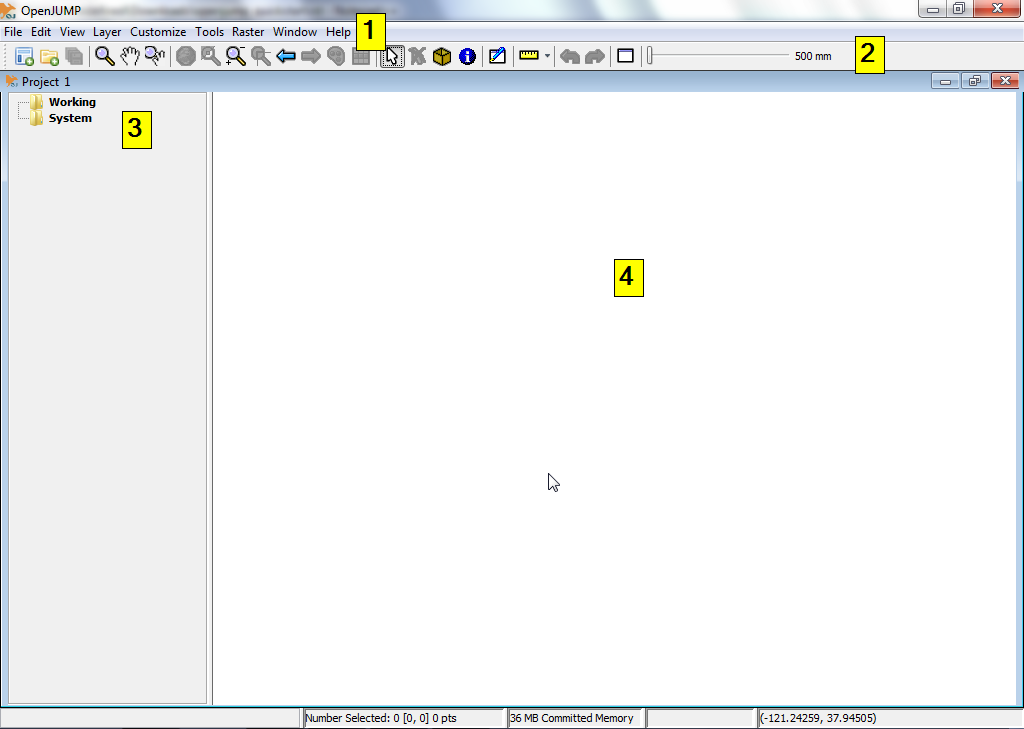
开启 ESRI Shp 文件¶
本节叙述如何打开 ESRI shp 文件。
在 OpenJUMP 的顶部工具栏中,选择 [File] 文件菜单中的 [Open File...] 打开文件。这将开启一个窗口用于选择文件。这里打开一个任意的 .shp 文件并点击 [Finish] 完成。稍候该文件的内容将显示于主显示区,图层列表会显示一个以文件名命名的新图层。
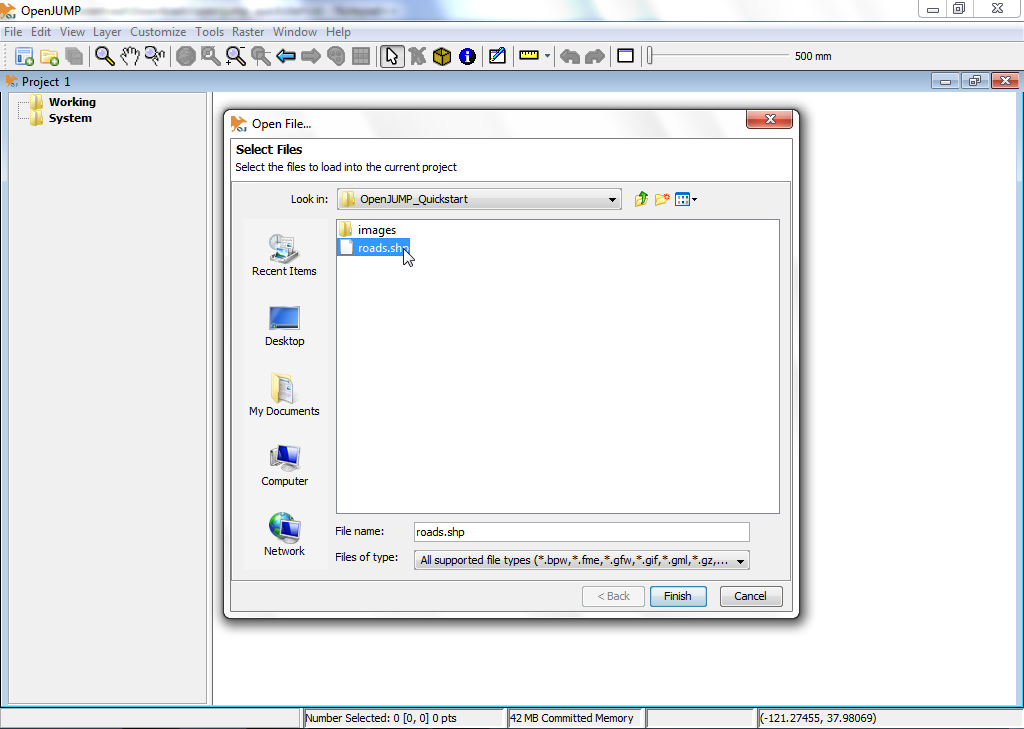
直接拖拽数据文件也可以实现载入。
图层样式配置¶
本节叙述如何配置图层样式。
在图层列表中右键单击*图层名,在弹出菜单的 [Style] 样式中点击 [Change Styles] 开启样式配置面板。其中包含 5 个选项卡。这里可以改变线条颜色、填充颜色、线形、透明度、标签、显示比例范围。
- MacOSX 中可以按 Apple 键。
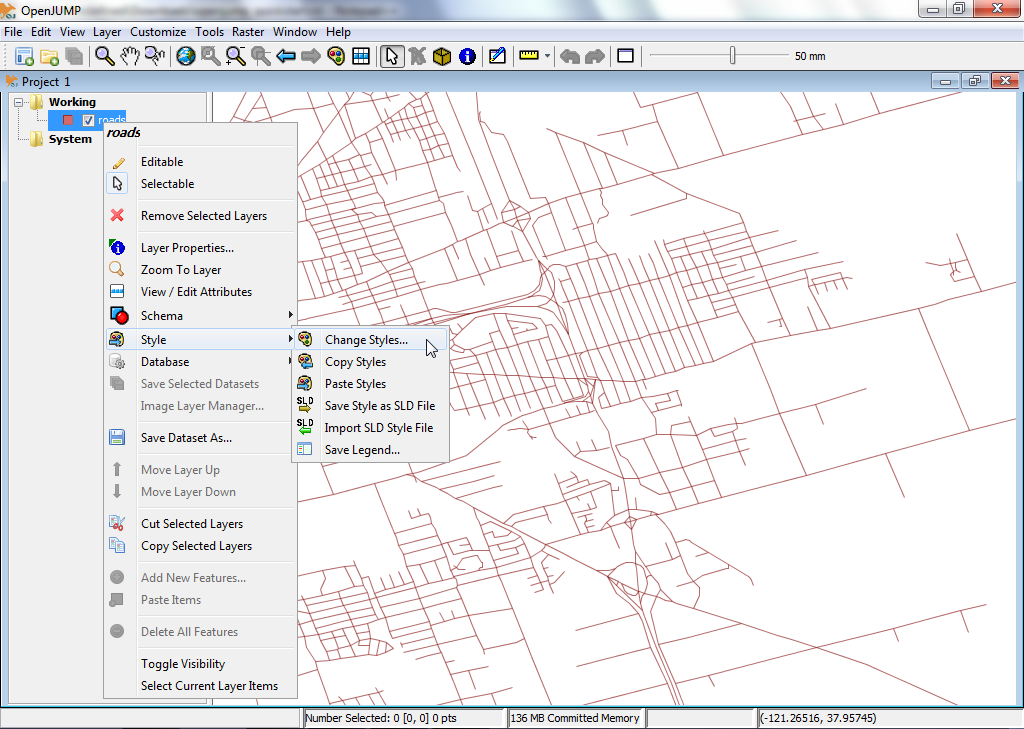
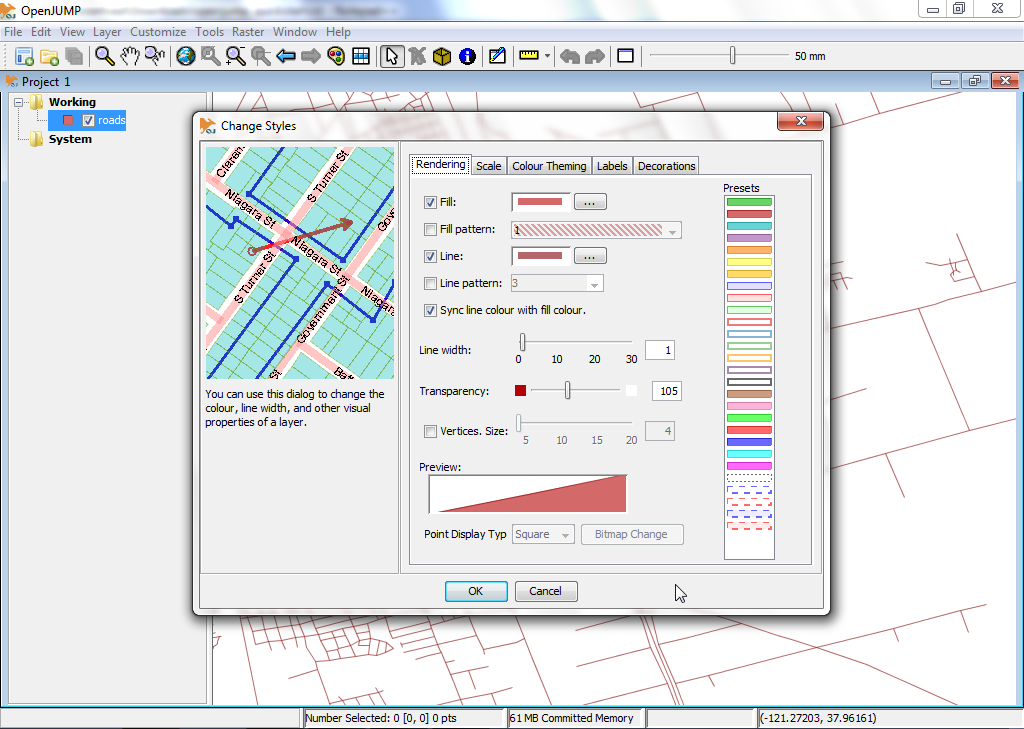
要素几何编辑¶
在图层列表中选中图层右击。选中“Editable”可编辑选项。在顶部将显示一个新的浮动工具栏,其中包含一系列工具用于地理要素的几何编辑。
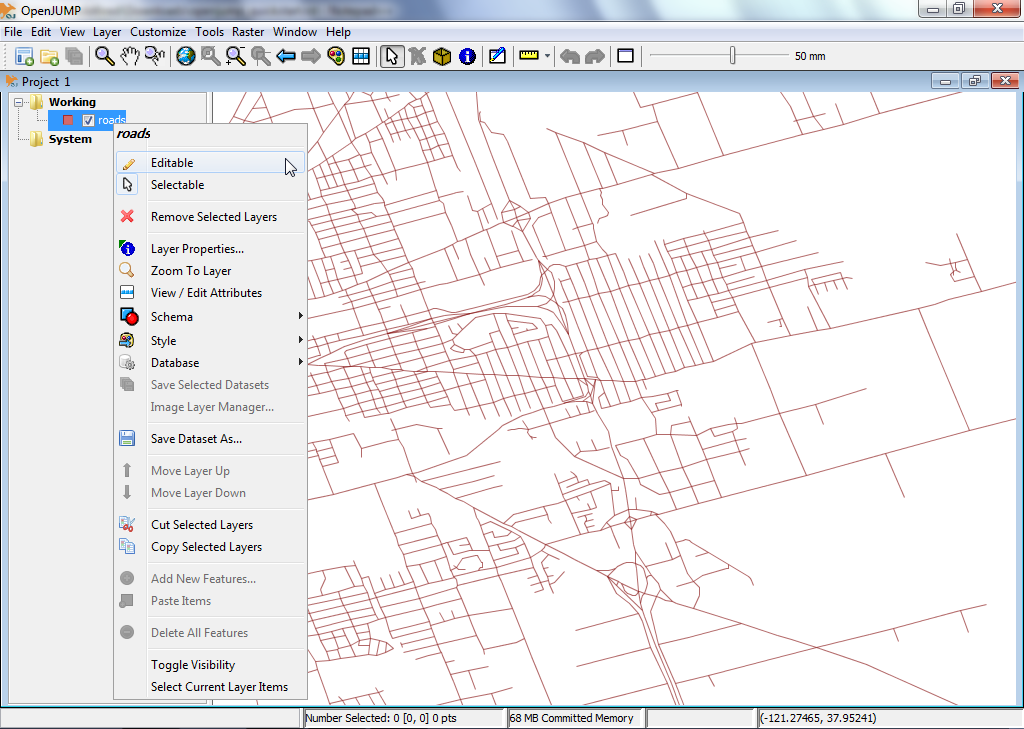
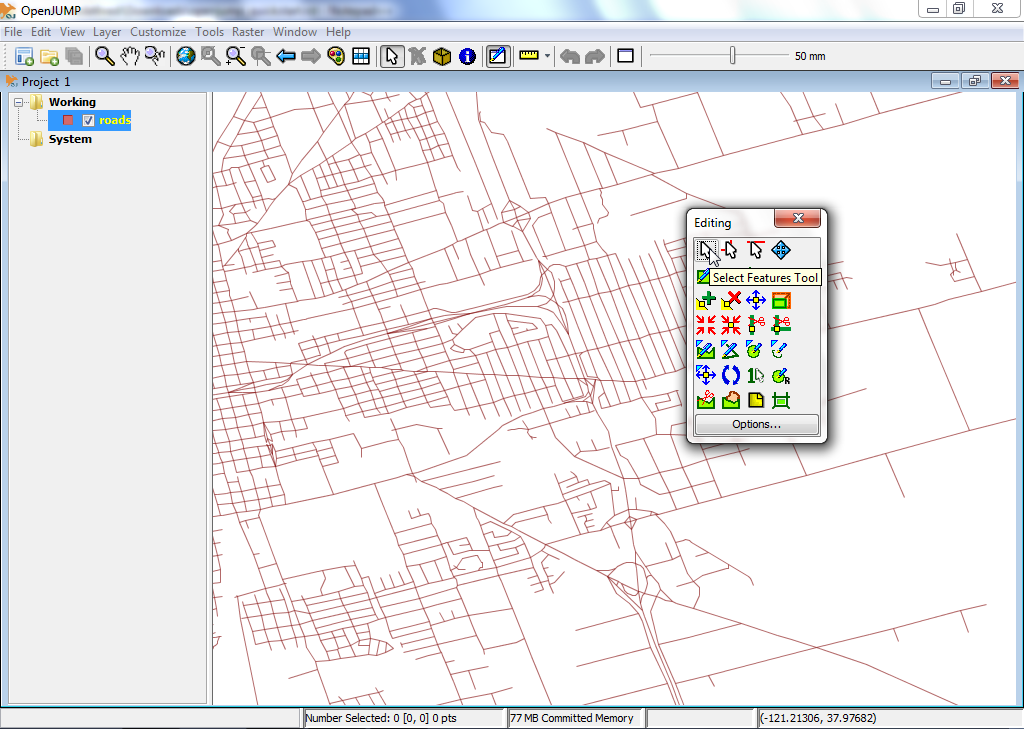
尝试简单的编辑。这里需要选中一个要素并拖拽其中的节点。选择编辑工具条中形如一般光标的工具,点击选中主面板中的一个要素。目标将显示为明黄色,各个节点会以方框显示。
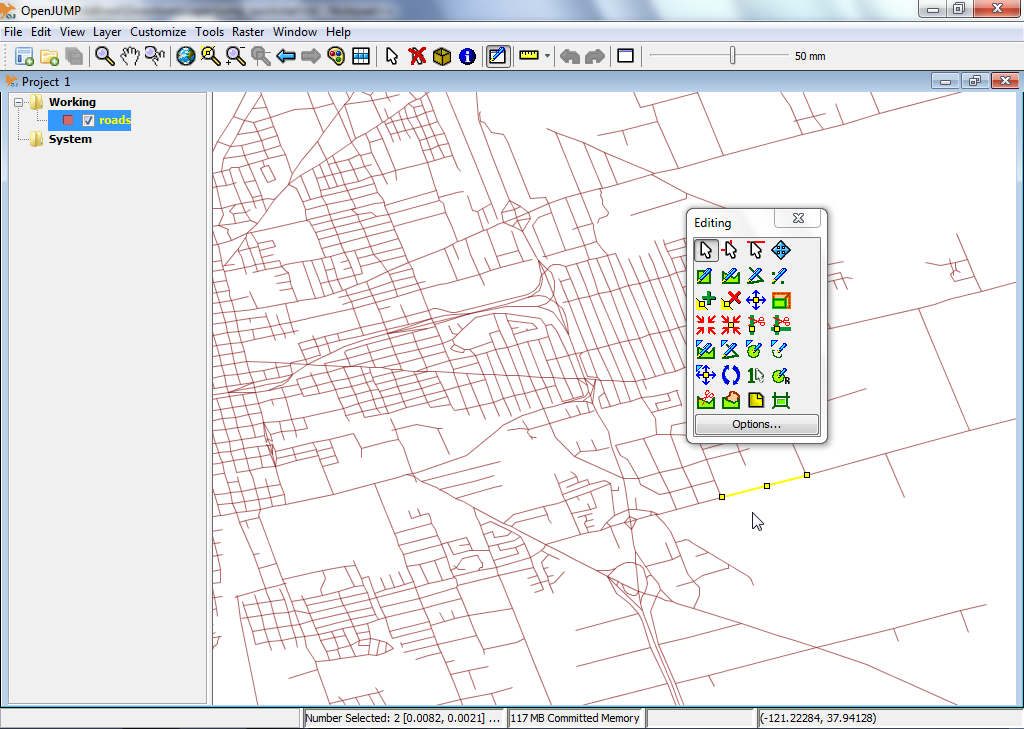
选择蓝色十字中央显示黄色方框的工具,即 Move Vertex Tool 按钮(光标悬浮与工具上会显示提示)。光标在主面板应显示为黑色十字。

选中节点并拖拽可以移动节点。
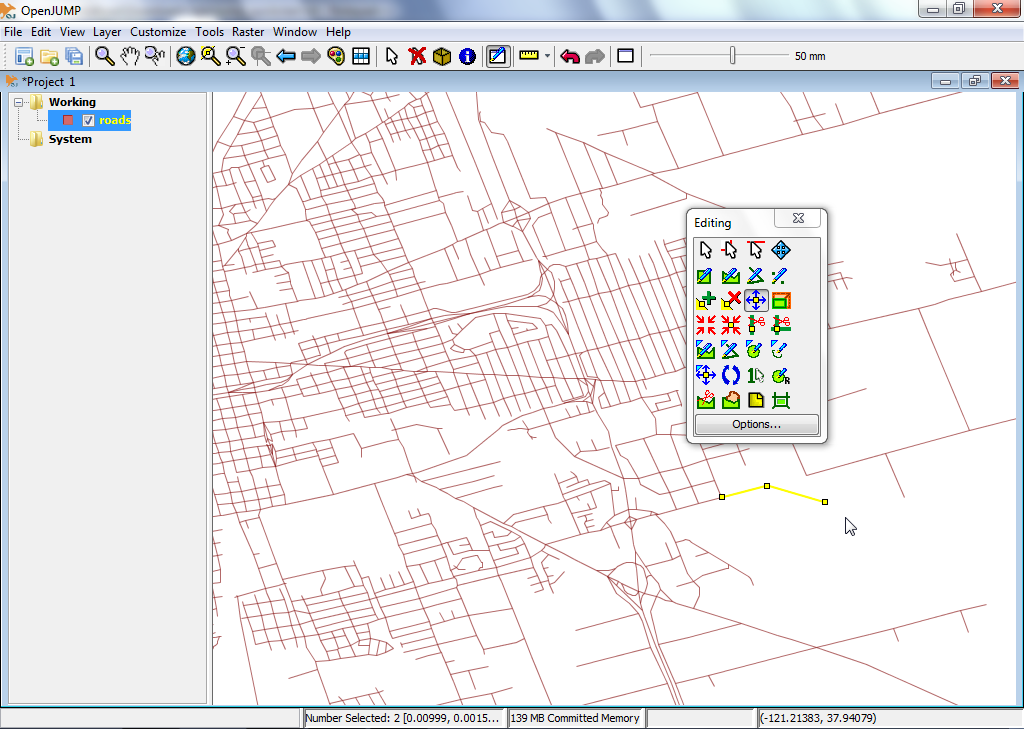
进一步学习 OpenJUMP¶
以上是最基本的功能示例。通过下面的文档可以学习更多有关 OpenJUMP 系统的内容。
OpenJUMP 教程: http://sourceforge.net/projects/jump-pilot/files/Documentation/
OpenJUMP wiki: http://sourceforge.net/apps/mediawiki/jump-pilot/index.php?title=Main_Page
OpenJUMP 用户右键列表: http://groups.google.com/group/openjump-users
